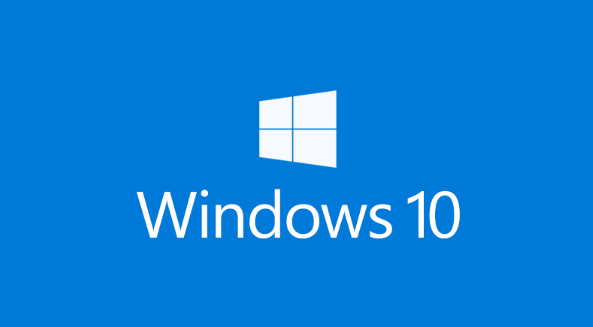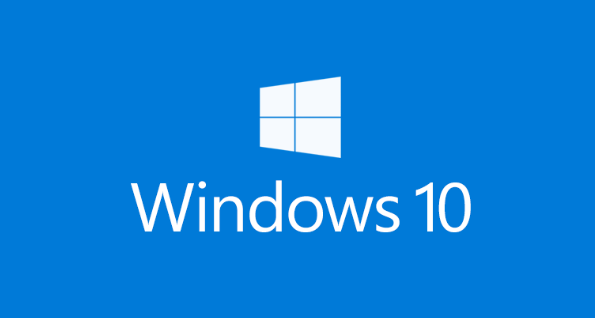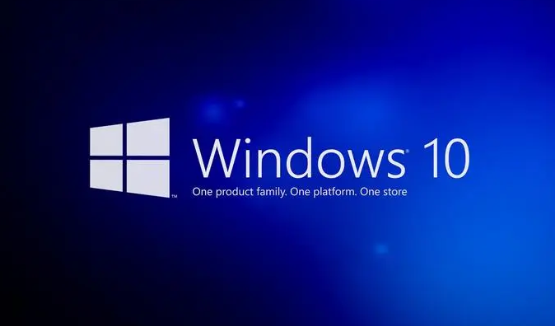win10笔记本指纹不可用怎么解决
发布时间:2023-01-01 10:47:53来源:pi7手游网作者:匿名
使用笔记本电脑过程中,出现指纹识别不了的情况怎么办?许多用户也遇到笔记本指纹不可用的情况,不知道怎么处理这个问题,笔记本指纹识别不能用了怎么办?下面的操作方法能帮助你解决这个问题,快来试试吧!
WIN10相关推荐:

win10笔记本指纹不可用怎么解决

1、首先,打开注册表编辑器,按下win+R打开运行窗口,在框内输入”regedit“,按下回车键。
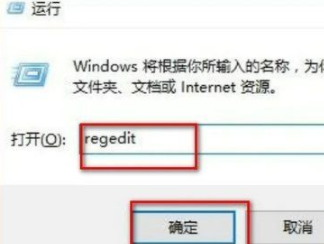
2、定位到”HKEY_LOCAL_MACHINE⁄SOFTWARE⁄Policies⁄Microsoft⁄Windows⁄System“注册表项。
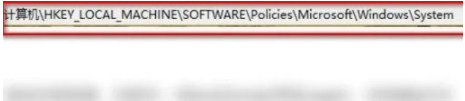
3、新建名称为”AllowDomainPINLogon“的注册表值,将值设为1。
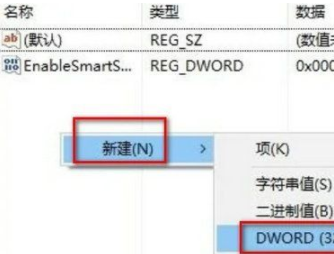
4、在登陆选项中可看到指纹和pin的添加按钮都可用了,Windows 10可以使用指纹识别。
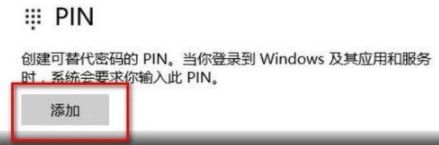
以上是小编为大家带来的关于win10笔记本指纹不可用怎么解决的内容介绍,有没有帮助到你呢?喜欢的用户欢迎关注佩琪手游网吧!
注:文中插图与内容无关,图片来自网络,如有侵权联系删除。
上一篇:win10如何用键盘控制鼠标
下一篇:edge浏览器怎么自动刷新窗口
相关推荐
找不到合适的办公管理软件?专注于企业办公管理的软件有什么?员工与公司的关系是各个行业达成效益的很重要的因素,怎么及时的处理员工对公司的反馈呢?pi7小编来为大家推荐一些非常简便易用的办公管理软件app,这些软件的办公功能都十分齐全,能够满足大家的日常办公需求哟,需要的朋友可以来下载体验一下。
- 热门教程
- 最新教程
-
01

高清windows免费版观看:热门软件推荐及安装教程-轻松畅享高清体验! 2024-10-29
-
02

2023年哪些国产手机拍视频能力最强,哪个品牌更具优势? 2024-10-22
-
03

支付宝关闭钱管家功能怎么关闭 2024-09-26
-
04

win100xc000000F怎么修复 2024-09-26
-
05

小米手机相册云同步怎么关闭 2024-09-24
-
06

IQOO手机怎么拦截陌生人短信 2024-09-13
-
07

优酷视频自动扣费怎么关闭 2024-09-04
-
08

支付宝里的店员通从哪设置 2024-08-19
-
09

微信读书怎么查看笔记 2024-08-14
-
010

苹果手机电话语音留言怎么打开 2024-08-08